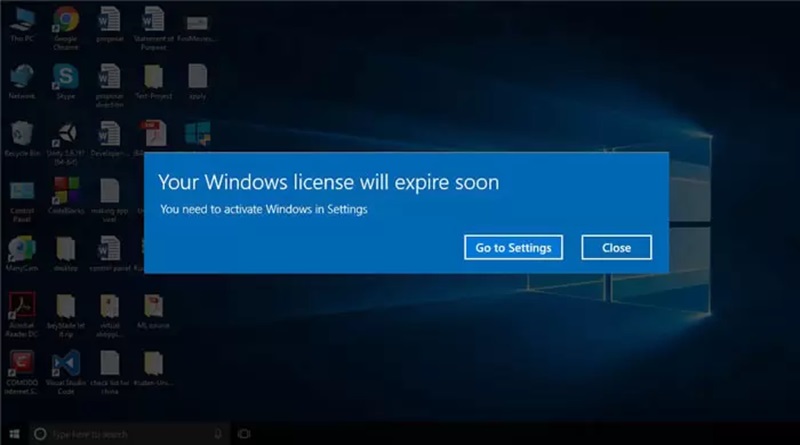چگونه مشکل «نسخه ویندوز شما به پایان سرویس رسیده است» را برطرف کنیم؟
مایکروسافت دو نوع بهروزرسانی ارائه میدهد، بهروزرسانیهای ویژه و بهروزرسانیهای کیفی.
- بهروزرسانیهای باکیفیت شامل بهروزرسانیهای امنیتی ضروری به همراه بهروزرسانیهای برنامههای مایکروسافت، درایورها و سایر بهروزرسانیها میشوند.
- بهروزرسانیهای ویژه ویندوز شما را با اضافه کردن ویژگیها و قابلیتهای جدید به نسخه بعدی ارتقا میدهند.
تمام نسخههای بهروزرسانی ویژگی با یک تاریخ پایان پشتیبانی ثابت ارائه میشوند. پس از این تاریخ، مایکروسافت تولید هرگونه بهروزرسانی کیفی و امنیتی جدید برای این نسخه را متوقف خواهد کرد.
| ویندوز | نسخه | تاریخ شروع | پایان پشتیبانی (نسخه حرفهای و خانگی) |
پایان پشتیبانی (آموزش و کسبوکار) |
| ویندوز ۱۰ | ۱۹۰۹ | ۱۲ نوامبر ۲۰۱۹ | ۱۱ مه ۲۰۲۱ | ۱۰ مه ۲۰۲۲ |
| ۲۰۰۴ | ۲۷ مه ۲۰۲۰ | ۱۴ دسامبر ۲۰۲۱ | ۱۴ دسامبر ۲۰۲۱ | |
| 20H2 | ۲۰ اکتبر ۲۰۲۰ | ۱۰ مه ۲۰۲۲ | ۹ مه ۲۰۲۳ | |
| ۲۱H۱ | ۱۸ مه ۲۰۲۱ | ۱۳ دسامبر ۲۰۲۲ | ۱۳ دسامبر ۲۰۲۲ | |
| ۲۱H۲ | ۱۶ نوامبر ۲۰۲۱ | ۱۳ ژوئن ۲۰۲۳ | ۱۱ ژوئن ۲۰۲۴ | |
| ۲۲H۲ (نهایی) | ۱۸ اکتبر ۲۰۲۲ | ۱۴ اکتبر ۲۰۲۵ | ۱۴ اکتبر ۲۰۲۵ | |
| ویندوز ۱۱ | ۲۱H۲ | ۴ اکتبر ۲۰۲۱ | ۱۰ اکتبر ۲۰۲۲ | ۸ اکتبر ۲۰۲۴ |
| ۲۲H۲ | ۲۰ سپتامبر ۲۰۲۲ | ۸ اکتبر ۲۰۲۴ | ۱۴ اکتبر ۲۰۲۵ | |
| ۲۳H۲ | ۳۱ اکتبر ۲۰۲۳ | ۱۱ نوامبر ۲۰۲۵ | ۱۰ نوامبر ۲۰۲۶ |
پس از پایان پشتیبانی، اگر به تنظیمات بهروزرسانی خود نگاه کنید، پیام «نسخه ویندوز شما به پایان سرویس رسیده است» را مشاهده خواهید کرد.
تنها راه حلی که در چنین مواردی دارید، ارتقاء سیستم با نصب بهروزرسانی ویژگی است.
بیشتر بخوانید:
خاموش شدن ویندوز ۱۱ پس از عدم فعالیت: ۴ راه برای متوقف کردن آن
راه حل: سرعت نامناسب رم در ویندوز 11
چگونه در ویندوز 11 Clean Boot انجام دهیم؟
به کامپیوتر قدیمی ویندوز ۱۰ خود جانی دوباره ببخشید – ۷ کاربرد که شاید به آنها فکر نکرده باشید
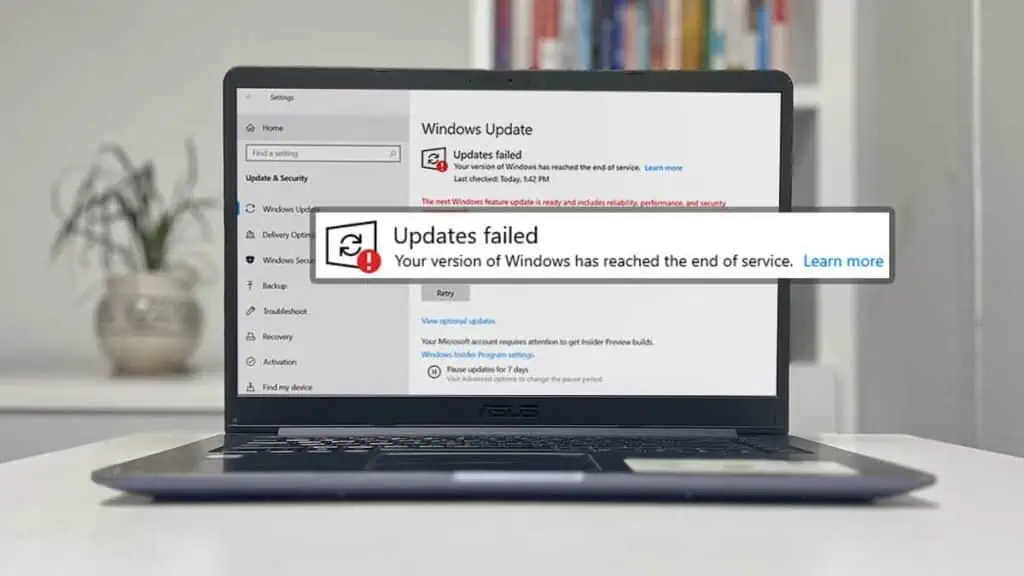
ویندوز را ارتقا دهید
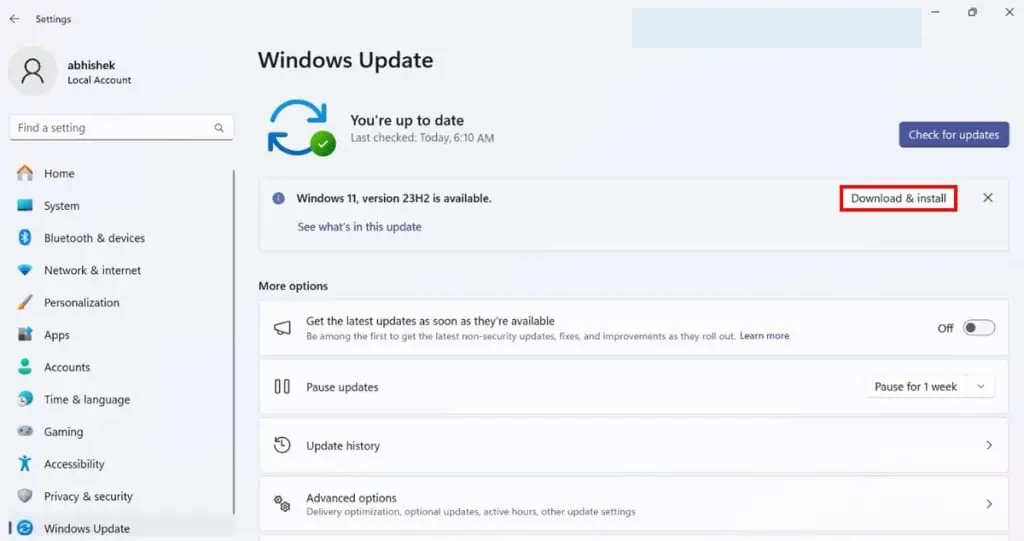
وقتی این پیام را دریافت میکنید، تنظیمات بهروزرسانی همچنین از شما میخواهد که در صورت مطابقت رایانه شخصی شما با حداقل مشخصات، بهروزرسانی جدیدتری را نصب کنید. میتوانید این پیام را نادیده بگیرید و به استفاده از سیستم خود ادامه دهید.
اما برخی از بهروزرسانیهای امنیتی مهم موجود در سیستم ارتقا یافته را از دست خواهید داد. در چنین مواردی، افرادی با اهداف مخرب ممکن است از هرگونه آسیبپذیری امنیتی تازه کشف شده برای حمله به سیستم شما استفاده کنند.
بنابراین بهتر است هر زمان که با این پیام مواجه شدید، در اسرع وقت سیستم عامل خود را ارتقا دهید .
اگر مایل به استفاده از ویندوز ۱۰ هستید، آن را به ۲۲H2 ارتقا دهید که مایکروسافت تا ۱۴ اکتبر ۲۰۲۵ از آن پشتیبانی خواهد کرد. اما برای پشتیبانی و ویژگیهای بهتر، نصب ویندوز ۱۱ را توصیه میکنم.
برای ارتقاء سیستم خود یا نصب بهروزرسانی ویژگی، هر یک از روشهای زیر را امتحان کنید:
- در زیر اعلان بهروزرسانی ویژگی تنظیمات بهروزرسانی، روی «دانلود و نصب» کلیک کنید.
- به صفحه وب دانلود نرمافزار مایکروسافت بروید و ابزار ایجاد رسانه را برای نسخه ویندوز مورد نظر خود دانلود کنید. آن را اجرا و دستورالعملهای روی صفحه را دنبال کنید. در صفحه «چه کاری میخواهید انجام دهید؟ » حتماً گزینه «ارتقاء این رایانه شخصی اکنون» را انتخاب کنید.
- همچنین میتوانید از Windows Update Assistant برای ارتقا به ویندوز ۱۰ نسخه ۲۲H2 استفاده کنید.
اگر رایانه شخصی شما حداقل الزامات بهروزرسانی ویژگی را برآورده نمیکند، ممکن است مجبور شوید سختافزار خود را ارتقا دهید.
مشخصات خود را بررسی کنید و سختافزار خود را ارتقا دهید
ابتدا مشخصات کامپیوتر خود را بررسی کنید. به قطعات موجود در جدول زیر توجه ویژه داشته باشید. سپس آنها را با حداقل مشخصات نسخههای ویندوز مقایسه کنید.
| مشخصات | ویندوز ۱۰ نسخه ۲۱H2/۲۲H2 | ویندوز ۱۱ |
| پردازنده | ۱ گیگاهرتز یا سریعتر | ۱ گیگاهرتز یا سریعتر (۲+ هسته) |
| حافظه | ۱ گیگابایت (۳۲ بیتی) یا ۲ گیگابایت (۶۴ بیتی) | ۴ گیگابایت |
| فضای دیسک ( SSD یا HDD ) |
۳۲ گیگابایت (نصب جدید یا پاکشده) ۱۶ گیگابایت (نصب ۳۲ بیتی موجود) ۲۰ گیگابایت (نصب ۶۴ بیتی موجود) |
۶۴+ گیگابایت |
| گرافیک | دایرکتایکس ۹+ (درایور WDDM 1.0) | دایرکتایکس ۱۲+ (درایور WDDM 2.0) |
| میانافزار | – | یوفی |
| بوت امن | – | قابلیت بوت امن (فعال کردن آن ضروری نیست) |
| تی پی ام | – | تی پی ام ۲.۰ |
| وضوح نمایش | ۸۰۰×۶۰۰ | صفحه نمایش 720p (کیفیت بالا) بزرگتر از 9 اینچ به صورت مورب، 8 بیت در هر کانال رنگ |
| شبکهسازی | اتصال به اینترنت و حساب کاربری مایکروسافت برای نسخه آموزشی و حالت S برای نسخههای حرفهای، آموزشی و سازمانی | اتصال به اینترنت و حساب مایکروسافت |
ممکن است نسخه ویندوزی که میخواهید به آن ارتقا دهید از همه پردازندهها پشتیبانی نکند. برای مشاهده لیست پردازندههای سازگار، مستندات مربوطه را از لینک های معتبر پلتفرم توسعهدهندگان مایکروسافت بررسی کنید.
اگر سیستم فعلی شما مشخصات لازم را ندارد، اجزای لازم را ارتقا دهید. در صورت نیاز به کمک بیشتر، توصیه میکنم راهنماهای ما را در زیر بررسی کنید:
| قطعاتی که باید ارتقا داده شوند | راهنماهای ارتقا |
| رم | ارتقاء رم در کامپیوتر |
| افزایش رم در لپتاپ | |
| پردازنده | نصب پردازنده AMD روی کامپیوتر |
| نصب پردازنده اینتل روی کامپیوتر | |
| ارتقاء پردازنده مرکزی (CPU) در لپتاپ | |
| کارت گرافیک | نصب پردازنده گرافیکی روی کامپیوتر |
| ارتقاء پردازنده گرافیکی (GPU) در لپتاپ | |
| * اگر نمیتوانید سایر قطعات را با مادربرد قدیمی خود ارتقا دهید، ممکن است به یک مادربرد یا کامپیوتر/لپتاپ متفاوت نیازداشته باشید. | |